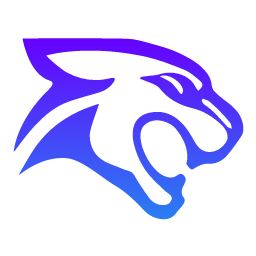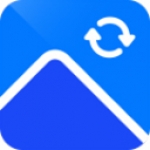- Excel表格怎么自动生成序号 03-12 10:12
- XMind怎么制作每天计划 01-15 17:45
- XMind怎么设置框架样式 01-15 17:40
- WonderPen怎么设置中文 01-15 17:15
- XMind怎么插入图片 01-15 17:12
- 剪映专业版时间线大幅移动参数在哪设置 01-15 17:09
- 剪映专业版怎样关闭硬件加速编码 01-15 17:07
- boardmix协同白板怎么使用 01-15 17:01
WPS是很多用户必备的办公软件,很多用户对于如何修改文件夹保存位置,还不是很了解。本文为大家带来详细的教程分享,快一起来看看吧!
1、双击打开软件,点击左上角的"文件"选项。
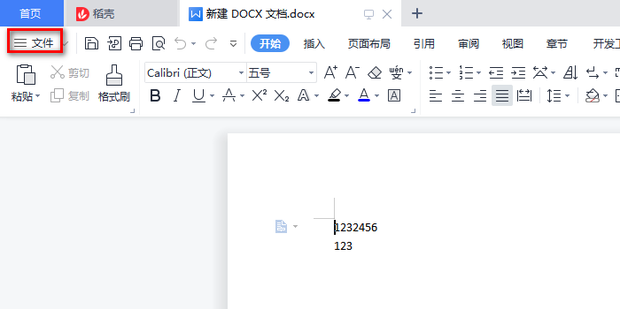
2、接着点击下方列表中的"选项"。
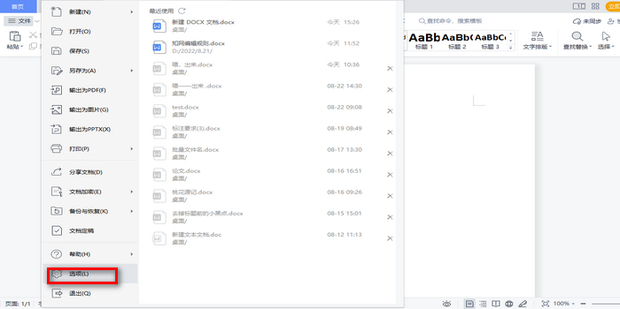
3、在打开的窗口界面中,点击左侧栏中的"文件位置"选项。
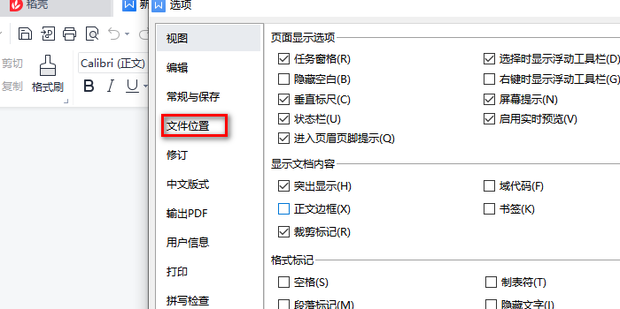
4、然后点击右侧中的"修改"按钮。
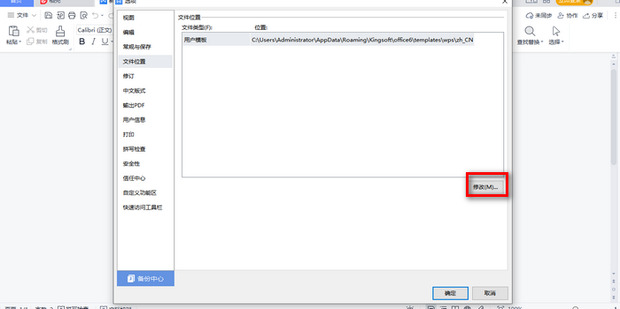
5、在弹出的窗口中,选择合适的保存位置,点击"选择文件夹"。
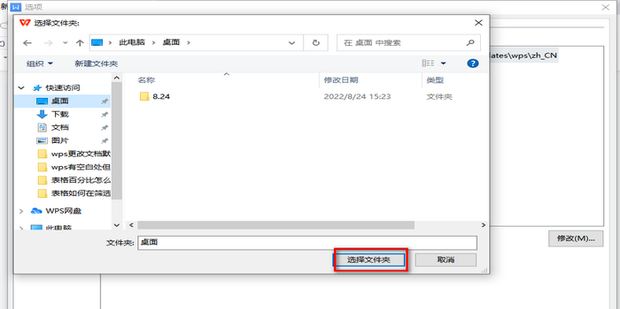
6、最后点击下方中的"确定"进行保存即可。
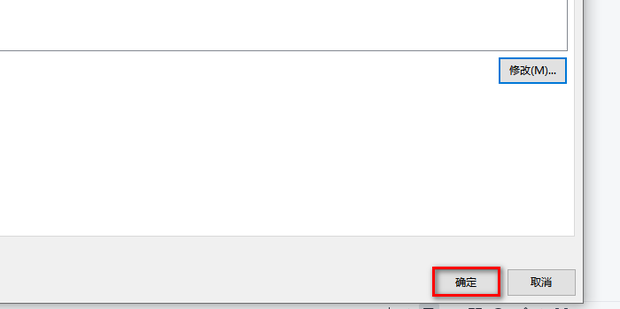
984.80MB / 2026-01-15
28.29MB / 2026-01-15
135.46MB / 2026-01-15
51.69MB / 2026-01-15
12.25MB / 2026-01-15
2.32MB / 2026-01-15
333.60MB
2026-01-13
29.16MB
2026-01-13
11.03MB
2026-01-13
263.27MB
2026-01-13
9.86MB
2026-01-13
105.24MB
2026-01-13
84.55MB / 2025-09-30
248.80MB / 2025-07-09
2.79MB / 2025-10-16
63.90MB / 2025-12-09
1.90MB / 2025-09-07
210.99MB / 2025-06-09
374.16MB / 2025-10-26
京ICP备14006952号-1 京B2-20201630 京网文(2019)3652-335号 沪公网安备 31011202006753号违法和不良信息举报/未成年人举报:legal@3dmgame.com
CopyRight©2003-2018 违法和不良信息举报(021-54473036)400-105-5185 All Right Reserved